文件被意外替换是许多用户都会遇到的棘手问题,例如用新文档覆盖了旧版本、批量重命名导致文件混乱,或同步软件误操作覆盖重要数据。那么被替换的文件怎么找回呢?本文从数据存储原理出发,总结5种高效恢复方案,覆盖Windows/Mac系统、本地备份与专业工具,并提供成功率评估和预防建议。
一、从备份中恢复(成功率:90%以上)适用场景
已提前开启系统备份或云同步文件被替换时间在备份周期内Windows文件历史:1、右键被替换文件所在文件夹 → 选择「属性」→「以前的版本」。
2、在版本列表中选择替换前的日期 → 点击「还原」。Mac Time Machine:1、打开Finder进入文件所在目录,点击顶部菜单栏「时光机」图标。
2、通过时间轴定位到替换前的状态 → 选中文件点击「恢复」。云存储版本控制(如Google Drive):1、网页端右键文件 → 选择「管理版本」。2、下载历史版本覆盖当前文件。
注意:需提前开启备份功能、免费云存储通常保留30天历史版本
二、使用数据恢复软件(成功率:30%-70%)适用场景
未开启备份且文件被彻底覆盖替换后未向磁盘写入大量新数据推荐工具:转转大师数据恢复操作步骤:
第一步、下载并打开转转大师数据恢复软件
点击“误删除恢复”模式,进入数据恢复状态。
第二步、选择原误删数据所处的位置
点击误删文件所处的磁盘,开始扫描。
第三步、查找文件
扫描完毕后,我们可以在扫描出来的文件中找到要恢复的数据,可以从左边的文件类型筛选也可以直接搜索文件名称。
第四步、预览
双击文件进行预览,如果预览中文件可以正常观看,那么文件可以正常恢复出来,如果文件无法预览,如果不是像压缩文件这种无法直接查看的文件,那么有可能就是文件已受损,恢复不成功。
第五步、恢复
勾选你要恢复的文件,点击右下角的“恢复”就可以了。
注意:成功率和文件覆盖程度成反比、完全覆盖(如多次写入)后无法恢复
三、查找临时文件/缓存(成功率:20%-50%)适用场景
被替换的是Office文档(Word/Excel/PPT)替换后未关闭程序或重启电脑Office自动恢复:1、重新打开Office软件 → 点击「文件」→「信息」→「管理文档」。
2、查看「可用草稿」列表,选择替换前的版本恢复。查找临时文件:1、Windows按 Win+R 输入 %temp% 打开临时文件夹。
2、按修改时间排序,查找扩展名为.tmp或~开头的文件。
3、复制文件并重命名为原始格式(如.docx)。注意:临时文件可能被系统自动清理、非Office文件(如图片)无此特性。
四、通过卷影副本恢复(成功率:60%-80%)适用场景
Windows系统默认开启“系统保护”文件所在分区已创建还原点操作步骤:
1、右键被替换文件所在文件夹 → 选择「属性」→「以前的版本」。
2、若存在卷影副本,选择日期后点击「打开」或「还原」。
3、复制所需文件到安全位置。
开启系统保护(若未启用)1、右键「此电脑」→「属性」→「系统保护」。
2、选择磁盘 → 点击「配置」→ 启用保护并设置磁盘空间(建议≥5%)。
注意:默认仅保留最新版本、需提前分配磁盘空间。
五、命令行工具扫描(成功率:10%-40%)适用场景
技术爱好者或IT管理员其他方法均失败时的最后尝试操作步骤:
1、以管理员身份运行CMD或PowerShell。
2、输入命令扫描被覆盖文件:
3、进入目标目录查找.bak、.old等备份文件。注意:操作复杂,需专业知识、可能进一步损坏数据
注意事项与预防建议恢复优先级策略
立即行动:停止向原磁盘写入数据,防止覆盖。优先顺序:备份恢复 > 卷影副本 > 数据恢复软件 > 命令行工具关键预防措施
启用版本控制:
Word/Excel:文件 → 信息 → 版本历史文件夹级:使用Git或FreeFileSync修改保存习惯:
重要文件命名添加日期(如报告_20231001.docx)使用“另存为”替代直接覆盖数据安全警示
慎用破解版恢复软件:可能植入木马或二次破坏数据。物理损坏求助专业机构:开盘恢复起价2000元,成功率依赖实验室环境。总结以上就是被替换的文件怎么找回的方法介绍了,您可以根据实际情况选择最适合的方式来尝试恢复被替换的文件。尽管每种方法都有其适用场景和局限性,但综合运用这些技巧将大大提高您找回丢失文件的机会。记住,在面对数据丢失时,尽早采取行动至关重要。希望本文能为您提供有价值的指导和支持 。
终极建议:重要文件遵循“3-2-1备份原则”(3份副本、2种介质、1份离线存储),可彻底避免替换丢失风险。